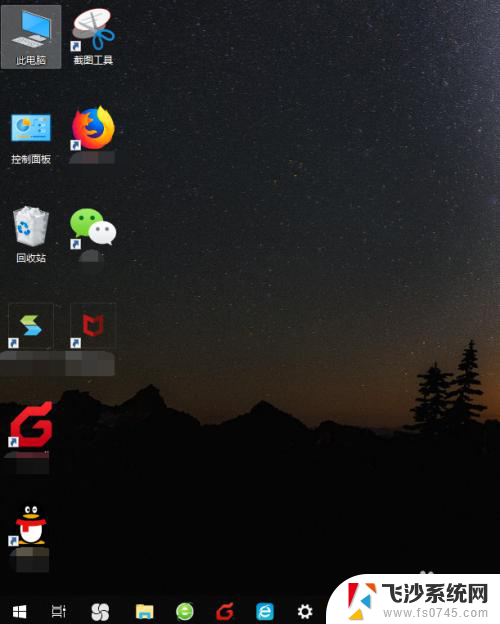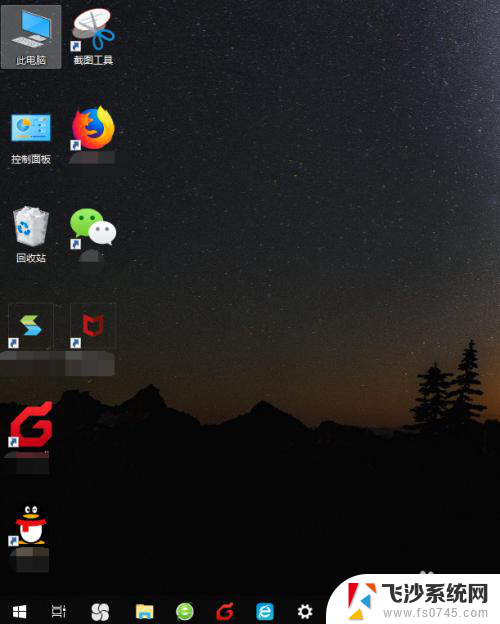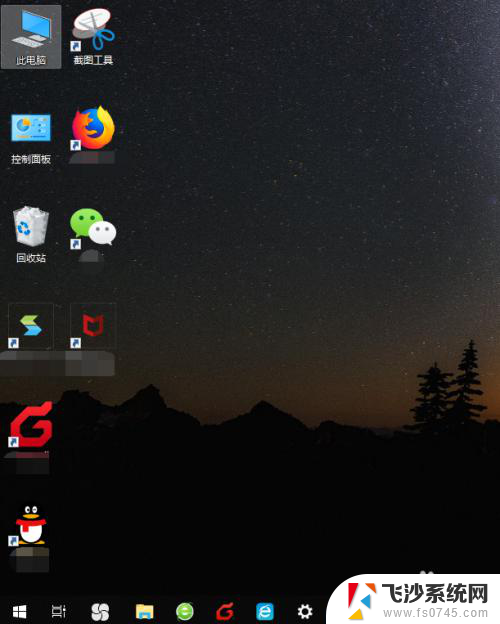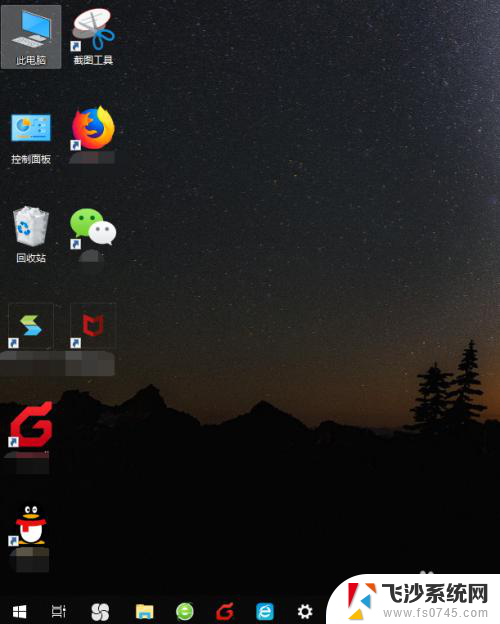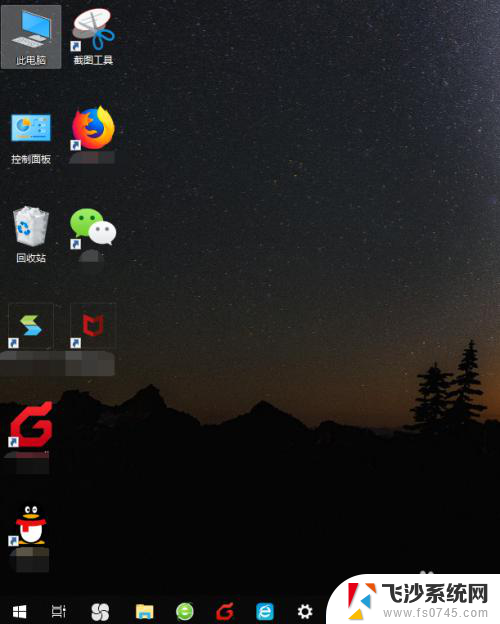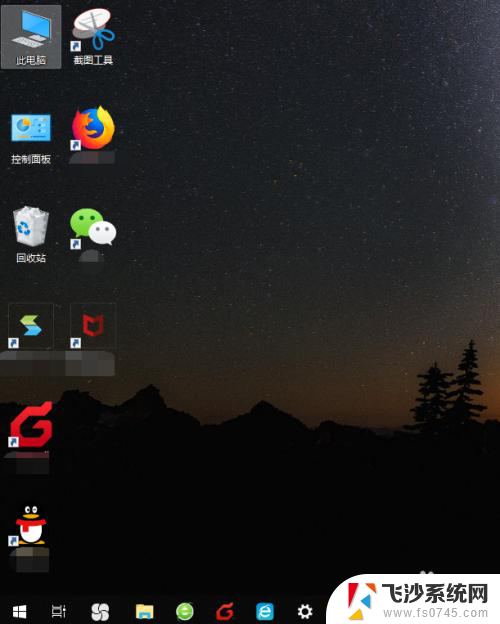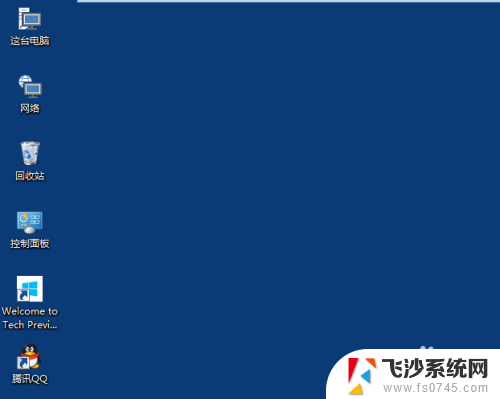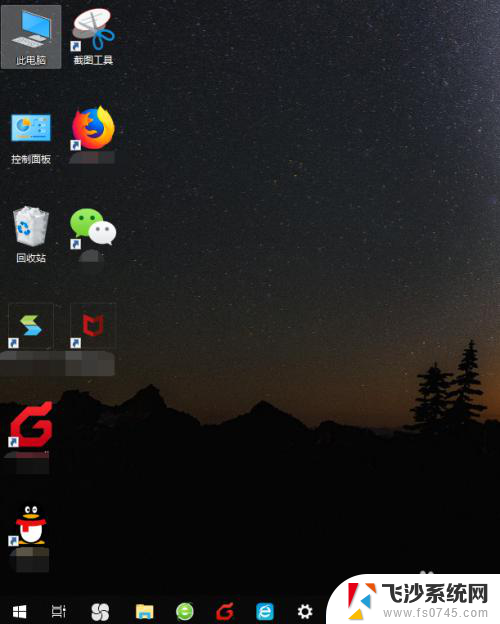电脑桌面图标特别大怎么办 WIN10桌面图标突然变大了怎么办
最近使用WIN10系统的电脑时,突然发现桌面上的图标变得特别大,让人感到困惑和不适应,这种情况可能是由于系统设置的改变或者是显示器分辨率的调整所导致的。如果你也遇到了这个问题,不要担心下面我将为你介绍几种解决方法,帮助你恢复桌面图标的正常大小。
具体步骤:
1.打开电脑后,显示电脑桌面。此时电脑桌面图标相对原先来说变得很大,鼠标右键桌面空白处,选择点击右键菜单中的显示设置。
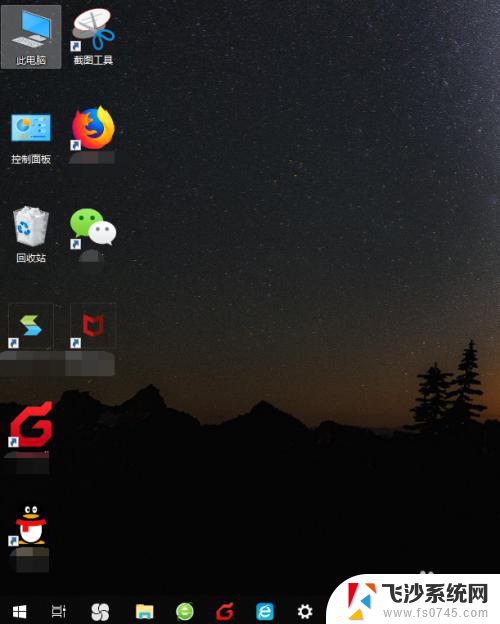
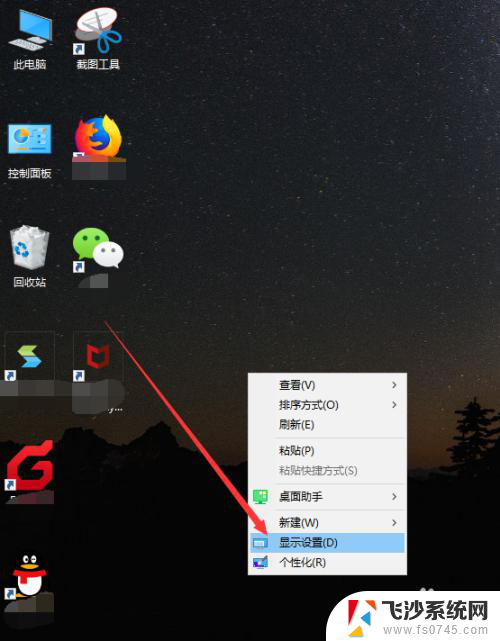
2.接着会打开设置界面中的显示功能,在显示界面中有个高级缩放设置的链接,点击它。
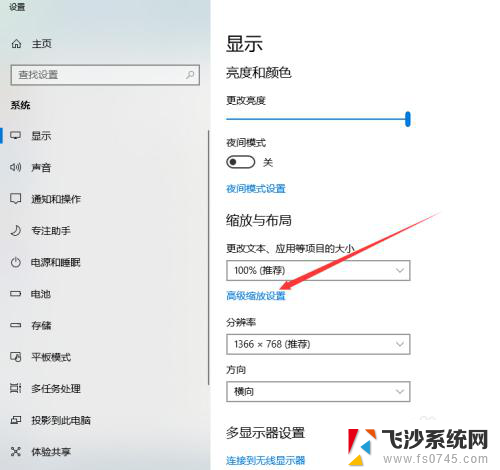
3.然后显示高级缩放设置页面,看到最底部。我们可以自定义设置缩放的大小,从100%~500%之间,随意设置,如果要恢复到原先的水平,建议设置成100%。
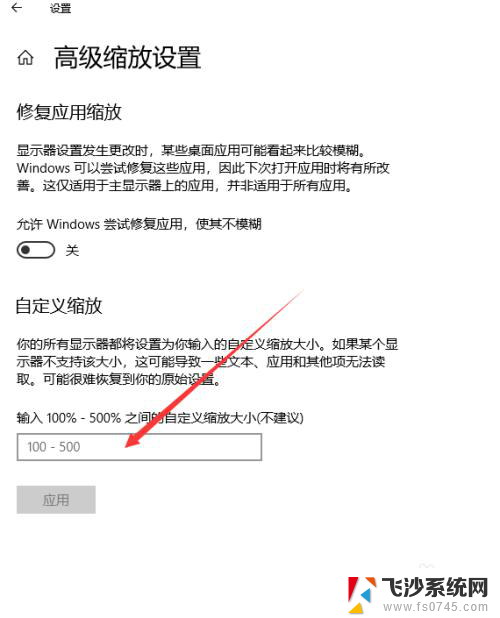
4.输入完成后,点击下方的应用按钮。
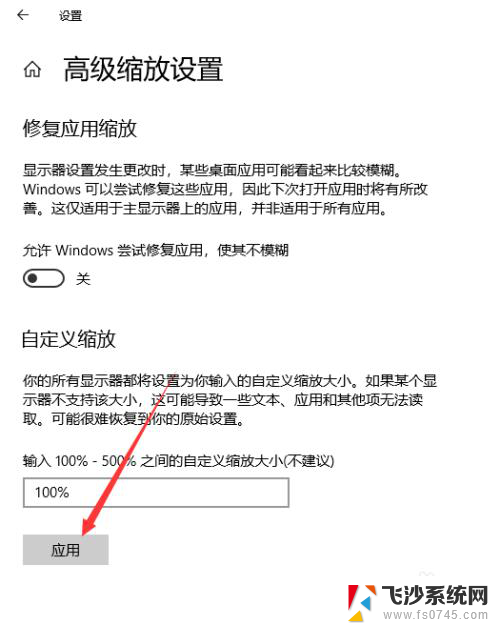
5.此时这些设置尚未生效,需要将电脑注销或者重启后才行。点击页面提示的注销,重新开机后,桌面图标恢复正常。
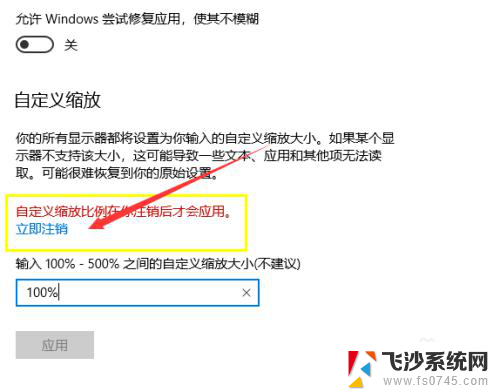
6.这种办法调节的图标大小是将系统所有图标、文件、字体设置成对应的大小。
以上就是电脑桌面图标特别大怎么办的全部内容,如果你也碰到同样的情况,可以参照小编的方法来处理,希望这些方法对你有所帮助。